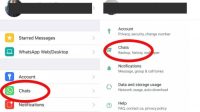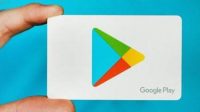Anda pernah menghapus kontak penting di Hp Oppo Anda dan tidak tahu bagaimana cara mengembalikannya? Jangan khawatir, dalam panduan ini kami akan memberikan langkah-langkah mudah untuk mengembalikan kontak yang sudah dihapus di Hp Oppo. Dengan mengikuti petunjuk ini, Anda akan dapat mengembalikan kontak yang hilang dengan cepat dan mudah.
Apakah Anda ingin mengetahui bagaimana cara mengakses menu kontak di Hp Oppo? Atau mungkin Anda ingin tahu cara menggunakan fitur backup dan restore untuk mengembalikan kontak yang sudah dihapus? Kami akan menjawab semua pertanyaan Anda dalam panduan ini.
Cara Mengembalikan Kontak yang Sudah Dihapus di Hp Oppo
Jika Anda secara tidak sengaja menghapus kontak di Hp Oppo Anda, jangan khawatir. Anda masih memiliki beberapa cara untuk mengembalikan kontak yang sudah dihapus. Berikut ini adalah langkah-langkah yang dapat Anda ikuti:
Mengakses Menu Kontak di Hp Oppo
Sebelum kita membahas cara mengembalikan kontak yang sudah dihapus, pertama-tama kita perlu tahu bagaimana mengakses menu kontak di Hp Oppo. Berikut adalah langkah-langkahnya:
- Buka aplikasi “Kontak” di layar utama Hp Oppo Anda.
- Anda akan melihat daftar semua kontak yang tersimpan di ponsel Anda.
Mengembalikan Kontak yang Sudah Dihapus melalui Fitur Backup dan Restore di Hp Oppo
Jika Anda telah mengaktifkan fitur backup dan restore di Hp Oppo Anda sebelumnya, Anda dapat menggunakan fitur ini untuk mengembalikan kontak yang sudah dihapus. Berikut adalah langkah-langkahnya:
- Buka aplikasi “Pengaturan” di layar utama Hp Oppo Anda.
- Gulir ke bawah dan temukan opsi “Sistem dan Pembaruan”. Ketuk opsi ini.
- Pilih “Backup & Restore”.
- Pilih “Restore” dan pilih sumber backup yang ingin Anda gunakan.
- Tunggu sampai proses restore selesai dan kontak yang sudah dihapus akan muncul kembali di daftar kontak Anda.
Mengembalikan Kontak yang Sudah Dihapus melalui Aplikasi Pihak Ketiga di Hp Oppo
Jika Anda tidak memiliki backup atau tidak menggunakan fitur backup dan restore di Hp Oppo Anda, Anda masih dapat menggunakan aplikasi pihak ketiga untuk mengembalikan kontak yang sudah dihapus. Berikut adalah langkah-langkahnya:
- Cari dan unduh aplikasi pemulihan kontak di Hp Oppo Anda.
- Buka aplikasi tersebut dan ikuti petunjuk yang diberikan untuk memulai proses pemulihan kontak.
- Tunggu sampai proses selesai dan kontak yang sudah dihapus akan muncul kembali di daftar kontak Anda.
Tabel Perbandingan Metode Mengembalikan Kontak yang Sudah Dihapus di Hp Oppo
| Metode | Kelebihan | Kekurangan |
|---|---|---|
| Fitur Backup dan Restore | – Mudah digunakan- Kontak yang sudah dihapus dapat dipulihkan dengan cepat | – Membutuhkan pengaturan dan aktivasi sebelumnya |
| Aplikasi Pihak Ketiga | – Tersedia banyak pilihan aplikasi- Dapat digunakan jika fitur backup dan restore tidak tersedia | – Mungkin memakan waktu lebih lama- Beberapa aplikasi mungkin tidak efektif dalam mengembalikan kontak yang sudah dihapus |
Fitur Backup dan Restore di Hp Oppo

Fitur backup dan restore merupakan fitur yang sangat berguna untuk mengembalikan kontak yang sudah dihapus di Hp Oppo. Dengan menggunakan fitur ini, pengguna dapat dengan mudah menyimpan dan mengembalikan kontak yang hilang atau terhapus.
Cara Menggunakan Fitur Backup di Hp Oppo
Berikut adalah langkah-langkah yang harus diikuti untuk melakukan backup kontak di Hp Oppo:
- Buka aplikasi Kontak di Hp Oppo.
- Pilih opsi Pengaturan atau Setelan.
- Pilih opsi Backup dan Restore.
- Pilih opsi Backup Kontak.
- Tunggu hingga proses backup selesai.
Cara Menggunakan Fitur Restore di Hp Oppo
Berikut adalah langkah-langkah untuk menggunakan fitur restore di Hp Oppo guna mengembalikan kontak yang sudah dihapus:
- Buka aplikasi Kontak di Hp Oppo.
- Pilih opsi Pengaturan atau Setelan.
- Pilih opsi Backup dan Restore.
- Pilih opsi Restore Kontak.
- Pilih file backup yang ingin di-restore.
- Tunggu hingga proses restore selesai.
Tabel Perbandingan Fitur Backup dan Restore di Hp Oppo
Berikut adalah tabel yang membandingkan fitur backup dan restore di beberapa model Hp Oppo:
| Model Hp Oppo | Fitur Backup | Fitur Restore |
|---|---|---|
| Oppo A1 | Ya | Ya |
| Oppo F9 | Ya | Ya |
| Oppo Reno 2 | Ya | Ya |
Aplikasi Pihak Ketiga untuk Mengembalikan Kontak yang Sudah Dihapus di Hp Oppo
Pentingnya menjaga dan mengembalikan kontak yang sudah dihapus di Hp Oppo tidak bisa diabaikan. Salah satu cara yang bisa dilakukan adalah dengan menggunakan aplikasi pihak ketiga yang dapat membantu mengembalikan kontak yang sudah dihapus. Berikut ini adalah beberapa aplikasi pihak ketiga yang dapat digunakan dan panduan tentang cara menggunakannya.
1. Dr.FoneAndroid Data Recovery
Android Data Recovery
Dr.Fone
Android Data Recovery adalah salah satu aplikasi pihak ketiga yang dapat digunakan untuk mengembalikan kontak yang sudah dihapus di Hp Oppo. Aplikasi ini memiliki fitur yang memungkinkan pengguna untuk memulihkan kontak yang terhapus tanpa adanya backup sebelumnya. Berikut adalah langkah-langkah untuk menggunakan aplikasi ini
- Unduh dan instal aplikasi Dr.Fone
Android Data Recovery di Hp Oppo Anda.
- Buka aplikasi dan pilih opsi “Android Data Recovery” dari menu utama.
- Sambungkan Hp Oppo Anda ke komputer menggunakan kabel USB.
- Izinkan akses USB Debugging di Hp Oppo Anda.
- Pilih jenis data yang ingin Anda pulihkan, dalam hal ini adalah “Kontak”.
- Klik tombol “Scan” untuk memulai proses pemindaian.
- Tunggu hingga proses pemindaian selesai, kemudian pilih kontak yang ingin Anda pulihkan.
- Klik tombol “Recover” untuk mengembalikan kontak yang sudah dihapus.
2. Tenorshare UltData for Android
Tenorshare UltData for Android juga merupakan salah satu aplikasi pihak ketiga yang dapat digunakan untuk mengembalikan kontak yang sudah dihapus di Hp Oppo.
Aplikasi ini memiliki fitur yang dapat memulihkan kontak yang terhapus secara cepat dan efektif. Berikut adalah langkah-langkah untuk menggunakan aplikasi ini:
- Unduh dan instal aplikasi Tenorshare UltData for Android di Hp Oppo Anda.
- Buka aplikasi dan pilih opsi “Recover Lost Data” dari menu utama.
- Sambungkan Hp Oppo Anda ke komputer menggunakan kabel USB.
- Izinkan akses USB Debugging di Hp Oppo Anda.
- Pilih jenis data yang ingin Anda pulihkan, dalam hal ini adalah “Kontak”.
- Klik tombol “Scan” untuk memulai proses pemindaian.
- Tunggu hingga proses pemindaian selesai, kemudian pilih kontak yang ingin Anda pulihkan.
- Klik tombol “Recover” untuk mengembalikan kontak yang sudah dihapus.
Perbandingan Aplikasi Pihak Ketiga untuk Mengembalikan Kontak yang Sudah Dihapus di Hp Oppo
| Aplikasi | Kelebihan | Kekurangan |
|---|---|---|
Dr.Fone
| – Memulihkan kontak yang terhapus tanpa adanya backup sebelumnya – Proses pemindaian cepat dan efektif | – Membutuhkan akses USB Debugging – Membutuhkan koneksi internet |
| Tenorshare UltData for Android | – Memulihkan kontak yang terhapus dengan cepat dan efektif – Tidak membutuhkan akses USB Debugging | – Membutuhkan koneksi internet |
Penyebab Kontak Terhapus di Hp Oppo dan Cara Menghindarinya
Ketika kontak di Hp Oppo terhapus, hal ini bisa menjadi masalah besar karena kita mungkin kehilangan nomor telepon penting atau tidak dapat menghubungi orang yang ingin kita hubungi.
Berikut adalah beberapa penyebab umum mengapa kontak bisa terhapus di Hp Oppo dan langkah-langkah yang dapat diambil untuk menghindarinya.
Mengaktifkan Sinkronisasi Kontak dengan Akun Google
Untuk menghindari kehilangan kontak yang tersimpan di Hp Oppo, penting untuk mengaktifkan sinkronisasi kontak dengan akun Google. Dengan melakukan ini, kontak akan disinkronkan secara otomatis dengan akun Google kita dan dapat diakses dari perangkat lain jika terjadi masalah dengan Hp Oppo.
Berikut adalah langkah-langkah untuk mengaktifkan sinkronisasi kontak dengan akun Google di Hp Oppo:
- Buka Pengaturan di Hp Oppo.
- Pilih Akun & Sinkronisasi.
- Pilih Akun Google yang ingin disinkronkan.
- Aktifkan opsi Sinkronisasi Kontak.
Mengunci Kontak agar Tidak Terhapus Secara Tidak Sengaja
Selain mengaktifkan sinkronisasi kontak, kita juga dapat mengunci kontak agar tidak terhapus secara tidak sengaja di Hp Oppo. Dengan mengunci kontak, kita akan membutuhkan kata sandi atau sidik jari untuk menghapus kontak. Berikut adalah langkah-langkah untuk mengunci kontak di Hp Oppo:
- Buka Aplikasi Kontak di Hp Oppo.
- Pilih Kontak yang ingin dikunci.
- Tekan tombol Menu (biasanya berupa tiga titik atau garis horizontal) di pojok kanan atas.
- Pilih opsi Kunci Kontak.
- Atur kata sandi atau sidik jari yang akan digunakan untuk membuka kunci kontak.
Tips dan Trik untuk Mencegah Penghapusan Kontak di Hp Oppo
Berikut adalah beberapa tips dan trik yang dapat membantu mencegah penghapusan kontak di Hp Oppo:
| Tips | Trik |
|---|---|
| 1. Backup Kontak Secara Berkala | Backup kontak secara berkala menggunakan fitur backup yang disediakan oleh Hp Oppo atau menggunakan aplikasi pihak ketiga. |
| 2. Hindari Menghapus Kontak Secara Tidak Sengaja | Berhati-hatilah saat menggunakan aplikasi Kontak dan pastikan tidak menghapus kontak secara tidak sengaja. |
| 3. Periksa Pengaturan Sinkronisasi Kontak | Periksa pengaturan sinkronisasi kontak secara berkala untuk memastikan kontak terus disinkronkan dengan akun Google. |
| 4. Gunakan Aplikasi Pihak Ketiga untuk Mengelola Kontak | Jika merasa sulit untuk mengelola kontak di Hp Oppo, gunakan aplikasi pihak ketiga yang dapat membantu mengelola dan melindungi kontak. |
Dengan mengikuti langkah-langkah dan tips yang telah disebutkan di atas, kita dapat menghindari kehilangan kontak di Hp Oppo dan menjaga kontak kita tetap aman.
Alternatif Mengembalikan Kontak yang Sudah Dihapus di Hp Oppo
Apakah Anda pernah menghapus kontak penting di Hp Oppo Anda dan sekarang ingin mengembalikannya? Jangan khawatir, ada beberapa alternatif yang dapat Anda gunakan untuk mengembalikan kontak yang sudah dihapus di Hp Oppo. Berikut ini adalah beberapa metode dan layanan online yang dapat membantu Anda mengembalikan kontak yang sudah dihapus.
1. Menggunakan Google Kontak
Salah satu metode yang bisa Anda gunakan adalah dengan menggunakan Google Kontak. Jika Anda telah menghubungkan akun Google Anda dengan Hp Oppo Anda sebelumnya, kontak akan secara otomatis disinkronkan dengan akun Google Anda. Untuk mengembalikan kontak yang sudah dihapus, Anda dapat mengikuti langkah-langkah berikut:
- Buka aplikasi Kontak di Hp Oppo Anda.
- Tap ikon menu yang terletak di pojok kiri atas layar.
- Pilih opsi “Impor/ekspor kontak”.
- Pilih opsi “Impor dari penyimpanan”.
- Pilih akun Google Anda dan tunggu proses impor selesai.
2. Menggunakan Aplikasi Pemulihan Kontak
Terdapat beberapa aplikasi pemulihan kontak yang tersedia di Google Play Store yang dapat membantu Anda mengembalikan kontak yang sudah dihapus. Berikut adalah langkah-langkah umum yang dapat Anda ikuti:
- Buka Google Play Store dan cari aplikasi pemulihan kontak.
- Pilih aplikasi yang memiliki rating dan ulasan yang baik.
- Unduh dan instal aplikasi tersebut di Hp Oppo Anda.
- Buka aplikasi dan ikuti panduan yang diberikan untuk mengembalikan kontak yang sudah dihapus.
3. Menggunakan Layanan Pengembalian Data
Jika metode-metode di atas tidak berhasil, Anda juga dapat mencoba menggunakan layanan pengembalian data yang disediakan oleh pihak ketiga. Beberapa layanan ini dapat membantu Anda mengembalikan kontak yang sudah dihapus dengan menggunakan teknologi pemulihan data canggih. Namun, perlu diingat bahwa beberapa layanan ini mungkin berbayar.
Pastikan untuk memilih layanan yang terpercaya dan membaca ulasan pengguna sebelum menggunakan layanan ini.
Tabel Perbandingan Alternatif
| Alternatif | Keunggulan | Kelemahan |
|---|---|---|
| Menggunakan Google Kontak | – Mudah digunakan karena sudah terintegrasi dengan Hp Oppo- Gratis | – Tidak dapat mengembalikan kontak yang sudah dihapus sebelum menghubungkan akun Google |
| Menggunakan Aplikasi Pemulihan Kontak | – Tersedia banyak pilihan aplikasi yang dapat dipilih- Dapat mengembalikan kontak yang sudah dihapus dari waktu yang lalu | – Beberapa aplikasi mungkin tidak gratis- Memerlukan unduhan dan instalasi tambahan |
| Menggunakan Layanan Pengembalian Data | – Menggunakan teknologi pemulihan data canggih- Dapat mengembalikan kontak yang sudah dihapus bahkan dari waktu yang lalu | – Beberapa layanan mungkin berbayar- Memerlukan koneksi internet |
Pemungkas
Dalam panduan ini, kami telah memberikan langkah-langkah yang jelas dan mudah untuk mengembalikan kontak yang sudah dihapus di Hp Oppo. Anda dapat menggunakan fitur backup dan restore yang disediakan oleh Hp Oppo, atau mengandalkan aplikasi pihak ketiga yang dapat membantu dalam proses ini.
Selain itu, kami juga telah memberikan tips untuk mencegah penghapusan kontak di Hp Oppo. Dengan pengetahuan ini, Anda tidak perlu khawatir kehilangan kontak penting lagi. Selamat mencoba!
Sudut Pertanyaan Umum (FAQ)
Apa langkah-langkah untuk mengembalikan kontak yang sudah dihapus di Hp Oppo?
Ada beberapa langkah yang dapat Anda ikuti untuk mengembalikan kontak yang sudah dihapus di Hp Oppo. Anda bisa menggunakan fitur backup dan restore yang disediakan oleh Hp Oppo, atau menggunakan aplikasi pihak ketiga yang dapat mengembalikan kontak yang hilang.
Bagaimana cara mengakses menu kontak di Hp Oppo?
Untuk mengakses menu kontak di Hp Oppo, Anda dapat membuka aplikasi Kontak yang biasanya terletak di layar utama atau dalam folder Aplikasi. Jika Anda tidak menemukannya, Anda juga dapat mencarinya melalui fitur pencarian di Hp Oppo Anda.
Bagaimana cara menggunakan fitur backup dan restore di Hp Oppo untuk mengembalikan kontak yang sudah dihapus?
Untuk menggunakan fitur backup dan restore di Hp Oppo, Anda perlu melakukan backup kontak terlebih dahulu. Setelah itu, Anda dapat menggunakan fitur restore untuk mengembalikan kontak yang sudah dihapus. Pastikan Anda mengikuti langkah-langkah yang tertera dalam panduan ini dengan teliti.
Apa saja aplikasi pihak ketiga yang dapat digunakan untuk mengembalikan kontak yang sudah dihapus di Hp Oppo?
Ada beberapa aplikasi pihak ketiga yang dapat Anda gunakan, seperti Aplikasi Kontak yang sudah ada di Play Store. Anda juga dapat mencari aplikasi lain yang sesuai dengan kebutuhan Anda melalui Play Store atau sumber aplikasi lainnya.
Apa tips untuk mencegah penghapusan kontak di Hp Oppo?
Beberapa tips yang dapat Anda lakukan untuk mencegah penghapusan kontak di Hp Oppo antara lain adalah mengaktifkan sinkronisasi kontak dengan akun Google Anda, dan mengunci kontak agar tidak terhapus secara tidak sengaja. Pastikan Anda mengikuti langkah-langkah yang telah kami jelaskan dalam panduan ini.